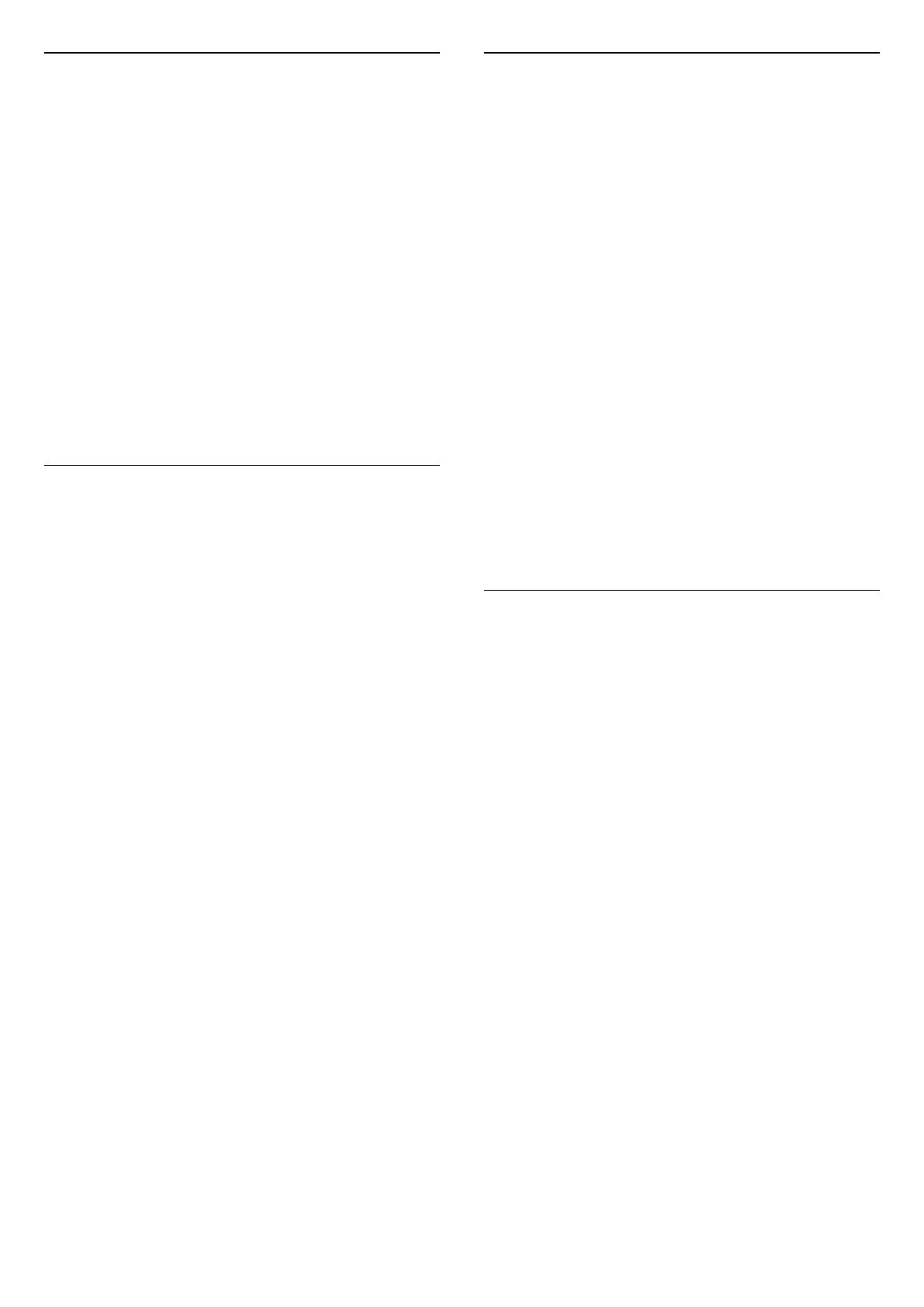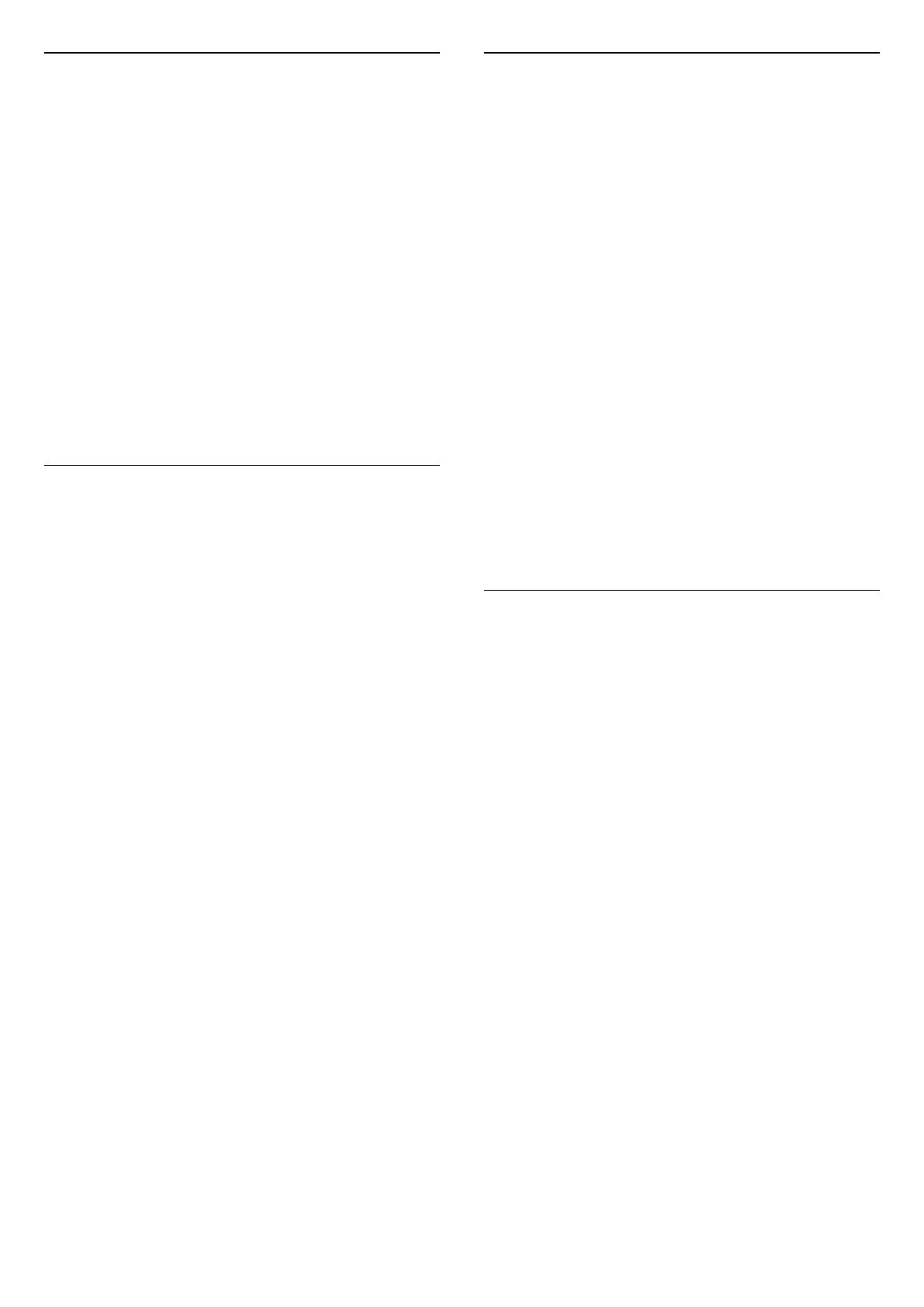
Odstránenie satelitu
Môžete odstrániť jeden alebo viacero satelitov z vašej
aktuálnej inštalácie satelitov. Pri tejto činnosti sa
odstráni satelit aj jeho kanály. Niektorí
prevádzkovatelia satelitov neumožňujú
odstraňovanie satelitu.
Ak chcete odstrániť satelity…
1 - Stlačte tlačidlo , vyberte položku Všetky
nastavenia a stlačte tlačidlo OK.
2 - Vyberte položku Kanály > Inštalácia satelitu.
3 - Vyberte položku Vyhľadať satelit.
4 - Vyberte položku Odstrániť satelit. Zobrazia sa
aktuálne satelity.
5 - Vyberte satelit a stlačením tlačidla OK ho
označte alebo zrušte jeho označenie na odstránenie.
6 - V prípade potreby opätovným stláčaním
tlačidla (vľavo) ponuku zatvorte.
Ručná inštalácia
Ručná inštalácia je určené pre pokročilých
používateľov.
Ručnú inštaláciu môžete použiť na rýchle pridanie
nových kanálov zo satelitného transpondéra. Musíte
poznať frekvenciu a polarizáciu transpondéra.
Televízor nainštaluje všetky kanály z daného
transpondéra. Ak bol už predtým nainštalovaný
transpondér, všetky jeho kanály – bývalé a nové – sa
presunú na koniec zoznamu kanálov Všetko.
Ak potrebujete zmeniť počet satelitov, nemôžete
použiť ručnú inštaláciu. Budete musieť vykonať
kompletnú inštaláciu pomocou ponuky Inštalácia
satelitov.
Ak chcete nainštalovať transpondér…
1 - Stlačte tlačidlo , vyberte položku Všetky
nastavenia a stlačte tlačidlo OK.
2 - Vyberte položku Kanály > Inštalácia satelitu.
3 - Vyberte položku Ručná inštalácia a stlačením
tlačidla (vpravo) vstúpte do ponuky.
4 - Ak máte nainštalovaný viac ako 1 satelit, vyberte
konvertor LNB, ku ktorému chcete pridať kanály.
5 - Nastavte požadovanú Polarizáciu. Ak
nastavíte Režim prenosovej rýchlosti na
možnosť Ručne, môžete ručne zadať hodnotu
prenosovej rýchlosti do poľa Prenosová rýchlosť.
6 - Stláčaním šípok (hore) alebo (dole)
upravte frekvenciu a vyberte položku Hotovo.
7 - Vyberte položku Vyhľadať a stlačte tlačidlo OK.
Na obrazovke sa zobrazí intenzita signálu.
8 - Ak chcete kanály nového transpondéra uložiť,
vyberte položku Uložiť a stlačte tlačidlo OK.
9 - V prípade potreby opätovným stláčaním
tlačidla (vľavo) ponuku zatvorte.
Navádzací transpondér a LNB
V niektorých krajinách je možné upraviť odborné
nastavenia navádzacieho transpondéra
a jednotlivých konvertorov LNB. Tieto nastavenia
použite alebo upravte iba vtedy, keď sa nepodarí
normálna inštalácia. Ak používate neštandardné
satelitné vybavenie, môžete pomocou týchto
nastavení prekonať štandardné nastavenia. Niektorí
poskytovatelia vysielania vám môžu poskytnúť
hodnoty pre transpondér či konvertory LNB, ktoré tu
môžete zadať.
Napájanie LNB
Napájanie konvertorov LNB je predvolene zapnuté.
22 kHz tón
Tón je predvolene nastavený na hodnotu
Automaticky.
Nízka frekvencia LO/Vysoká frekvencia LO
Frekvencie lokálnych oscilátorov sú nastavené na
štandardné hodnoty. Tieto hodnoty upravte iba v
prípade použitia zariadení, ktoré vyžadujú iné
hodnoty.
Problémy
Televízor nedokáže nájsť požadované satelity alebo
nainštaluje ten istý satelit dvakrát
• Skontrolujte, či ste v nastaveniach na začiatku
inštalácie nastavili správny počet satelitov. Môžete
nastaviť, aby televízor vyhľadával jeden, dva alebo
3/4 satelity.
Dvojitý konvertor LNB nedokáže nájsť druhý satelit
• Ak televízor nájde jeden satelit, ale nedokáže nájsť
druhý, otočte anténu o niekoľko stupňov. Nasmerujte
anténu tak, aby ste získali čo najsilnejší signál z
prvého satelitu. Skontrolujte indikátor intenzity signálu
prvého satelitu na obrazovke. Keď je prvý satelit
nastavený na najsilnejší signál, vyberte položku
Hľadať znova a spustite vyhľadávanie druhého
satelitu.
• Uistite sa, že je nastavená možnosť Dva satelity.
Zmena nastavení inštalácie nevyriešila môj problém
• Všetky nastavenia, satelity a kanály sa uložia len po
úplnom dokončení inštalácie.
Všetky satelitné kanály zmizli
• Ak používate systém Unicable, uistite sa, či ste
obidvom zabudovaným tunerom v nastaveniach
systému Unicable priradili dve jedinečné čísla
používateľského pásma. Môže sa stať, že iný satelitný
prijímač v systéme Unicable využíva rovnaké číslo
14